Bandicam 官方中文注册版一款由韩国开发的高清录制视频的工具!Bandicam与Fraps、Dxtory被广大游戏视频录制爱好者合称为世界三大游戏录制神器。绝对是广大视频录制爱好者的首选!Bandicam 的优势在于对电脑配置要求低,一些配置比较低端的电脑,通常录制视频会出现不同步现象,使用 Bandicam 就可以避免此问题。Bandicam录制的视频体积小,而且画面清晰,可以录制分辨率高达2560×1600高画质视频(1080p全高清视频可以做 的),录制的时候可添加自己的LOGO到视频中,支持bmp、 png 与 jpeg 格式截图。
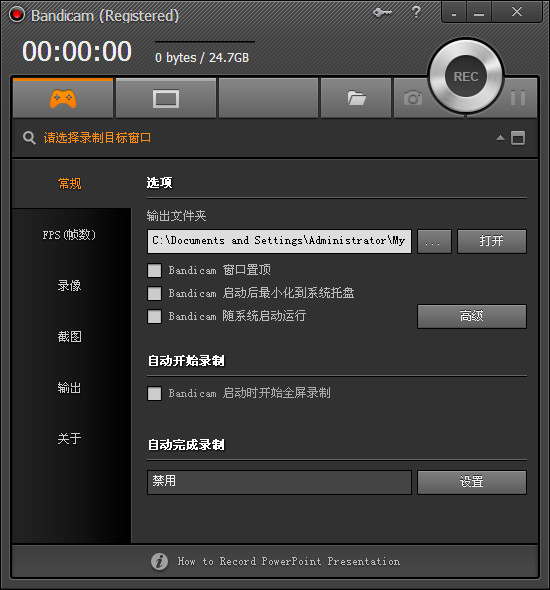
Bandicam是一款高性能视频录制程序,能够以高清晰度录制电脑屏幕的特定领域、各种游戏、YouTube视频、网络聊天屏幕、PPT等。Bandicam能保持与原本相似的清晰度,以较高的压缩率录制视频,与其他录制软件相比,具有更优秀的性能。
主要功能
-DirectX/OpenGL程序录制
-电脑屏幕录制
-截图
-支持MPEG-1、Xvid、MJPEG、MP2、PCM编码程式
-FPS (每秒传输帧数)显示及管理工程
主要特点
-被录制的视频容量很小。
-能够24小时以上录制视频。
-能够录制2560x1600高清晰度的视频。
-能够将录制的视频上传到YouTube。(720p/1080p)
使用方法
一、可以选择游戏窗口或指定区域进行视频录制
1、 全屏录制:能录制全屏游戏和窗口游戏。
2、 窗口(区域)录制可录制
(1)全屏游戏的绝大部分
(2)窗口游戏
(3)网上视频或音乐
(4)网页游戏
(5)屏幕操作等。
二、录制视频:先运行软件,进入游戏后按快捷键(默认F12)开始录制,再按F12结束录制,按F8暂停。
三、游戏截图:先运行软件,进入游戏后按快捷键(默认F11)就可截图。
四、高清设置:首先是“大小”的设置。根据优酷的官方超清标准,上传视频分辨率必须达到或超过720p(1280x720),码率必须在1.5Mbps以上,首先确定你所使用的显示器的分辨率,如果是19寸宽屏,则为1440x900,那么你这“大小”就必须设置为“完全”或者“宽度”数值1280。
编码器可选MPEG-1和Xvid,勾选VBR,也就是动态码率,该功能可以根据视频画面的复杂与否自行判断实时码率,可以在保证录制质量的前提下减小视频体积。
录制质量建议选择100,保证原文件的质量才能更好地保证渲染转码后输出视频的质量。音效这里就一个关键点,就是编码器默认的MPEG-1 L2,会导致会声会影渲染输出出错,程序强行关闭,Vegas虽然可以完成转码,但输出的视频只有图像没有声音。改为PCM后一切正常,推荐使用PCM。
更新日志
Bandicam 2.4.0.895更新日志:
支持Win10全新DX12游戏录制
支持Nvidia NVENC HEVC编码
修复了其他问题
软媒软件管家也对Bandicam 正式版进行了收录,愉悦的“一键装机”等着您体验。
支持Windows XP、Vista、Win7、Win8、Win8.1,Win10等平台,15.02MB,收费版,支持简体中文。
建议
录制时音频选择PCM,很清晰!视频编码若用MPEG-1,那么录下来的整个就是一悲剧,超级大花脸,惨不忍睹。后来试了试Xvid,勾选VBR,那效果真的没话说,很好!面部表情立马转晴。综上所述,软件不错。建议视频设置为Xvid,勾选VBR,音频设置为PCM,这样才能达到最佳效果!
PS:注册机要以管理员身份运行
∨ 展开


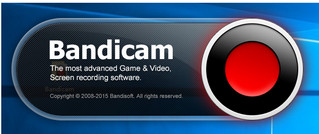
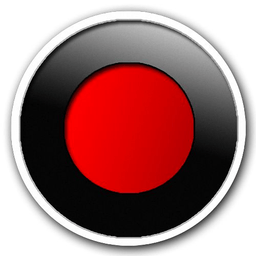
 剪映电脑版
剪映电脑版 万彩特效大师电脑版
万彩特效大师电脑版 VideoProc Vlogger
VideoProc Vlogger VideoProc Converter AI
VideoProc Converter AI 好易-HD高清格式转换器
好易-HD高清格式转换器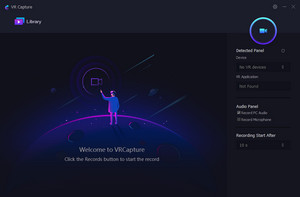 VRCaptureVR录屏软件
VRCaptureVR录屏软件 Camtasia2023
Camtasia2023 芯象3D空间
芯象3D空间 神奇视频剪刀软件
神奇视频剪刀软件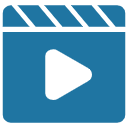 大神视频编辑软件
大神视频编辑软件 TunesKit AceMovi软件
TunesKit AceMovi软件 短视频原创助手
短视频原创助手 天创智能快剪最新版
天创智能快剪最新版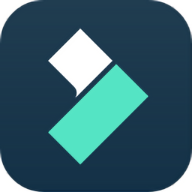 万兴喵影2023绿色特别版
万兴喵影2023绿色特别版 录咖轻编辑
录咖轻编辑 家软视频转GIF
家软视频转GIF Movavi Video Suite 23
Movavi Video Suite 23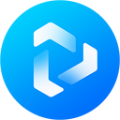 Any Video Converter Toolkits
Any Video Converter Toolkits Nodevideo软件
Nodevideo软件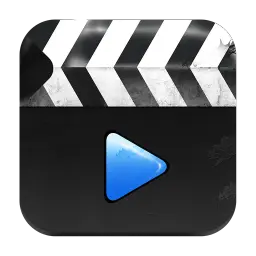 iFunia Video Editor电脑版
iFunia Video Editor电脑版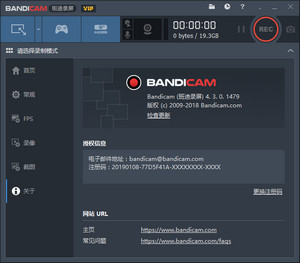
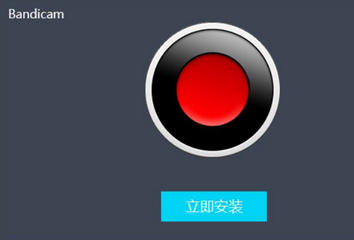




 视频录制软件
视频录制软件 嗨格式录屏大师
嗨格式录屏大师 EV录屏PC端
EV录屏PC端 轻映录屏电脑版
轻映录屏电脑版 录屏君
录屏君 野葱录屏电脑版
野葱录屏电脑版 LOL录像工具
LOL录像工具 游戏录像专家
游戏录像专家 FastCapPro(3D游戏录像工具)
FastCapPro(3D游戏录像工具)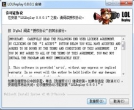 LOLRecorder(lol游戏录像软件)
LOLRecorder(lol游戏录像软件) ZD Soft Screen Recorde破解
ZD Soft Screen Recorde破解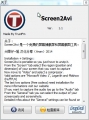 Screen2Avi 屏幕录制工具
Screen2Avi 屏幕录制工具 RM/RMVB视频录制软件
RM/RMVB视频录制软件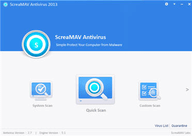 视频录制为MPEG
视频录制为MPEG 视频录制和重新编码程序(Altarsoft Video Capture)
视频录制和重新编码程序(Altarsoft Video Capture) Shotcut中文便携版
Shotcut中文便携版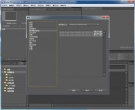 Adobe Premiere Pro CS4
Adobe Premiere Pro CS4 拍大师7电脑版
拍大师7电脑版 Bandicut 班迪剪辑64位 3.7.0.762 官方正式版
Bandicut 班迪剪辑64位 3.7.0.762 官方正式版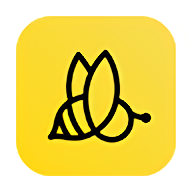 蜜蜂剪辑电脑版 1.7.10.2 最新绿色版
蜜蜂剪辑电脑版 1.7.10.2 最新绿色版 爱拍剪辑PC版 3.8.0.0 官方最新版
爱拍剪辑PC版 3.8.0.0 官方最新版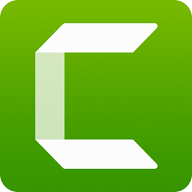 Camtasia2022 官方版
Camtasia2022 官方版 威力导演21中文版 21.4.2902 正式版
威力导演21中文版 21.4.2902 正式版 Adobe Premiere Pro CC 8.1.0.79 (64bit)简体中文绿色版
Adobe Premiere Pro CC 8.1.0.79 (64bit)简体中文绿色版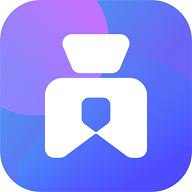 爱拍大师pc版 3.4.0 官方正式版
爱拍大师pc版 3.4.0 官方正式版